Вариант 1: Отключение режима «Быстрый запуск»
При выключении компьютера питание на его портах не пропадает, поэтому мышка может продолжать светиться, если у нее в наличии встроенная подсветка. Такое поведение происходит в том случае, если в Windows 10 активна функция «Быстрый запуск». Устранить эту проблему можно путем ее отключения. Делается это в специальном меню панели управления, связанном с параметрами электропитания. Вам достаточно будет убрать всего одну галочку, тем самым деактивировав функцию. На нашем сайте есть отдельная статья, в которой об этом рассказывается подробнее. Ознакомиться с ней вы можете, воспользовавшись ссылкой ниже, там же вы найдете альтернативные способы выполнения поставленной задачи.
Подробнее: Отключение быстрого запуска в Windows 10
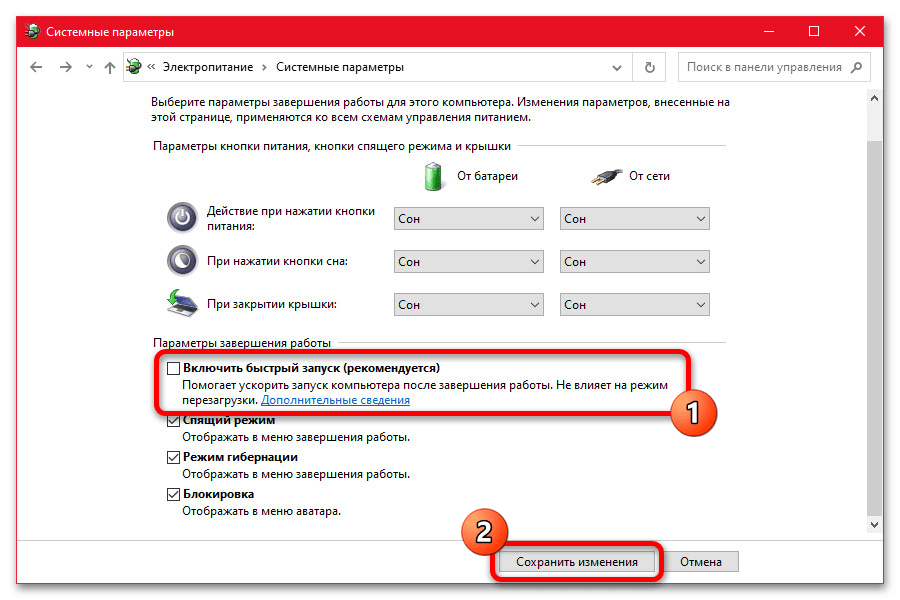
Примечание! Функция «Быстрый запуск» может быть нативной у компьютера. В таком случае располагается она в базовой системе ввода и вывода. Соответственно, если отключить ее ранее озвученным способом у вас не получилось, отредактируйте нужный параметр через BIOS / UEFI. На нашем сайте есть отдельная статья, из которой вы можете узнать, что такое «Quick Boot», и где его найти.
Подробнее: Что такое «Quick Boot» («Fast Boot») в BIOS
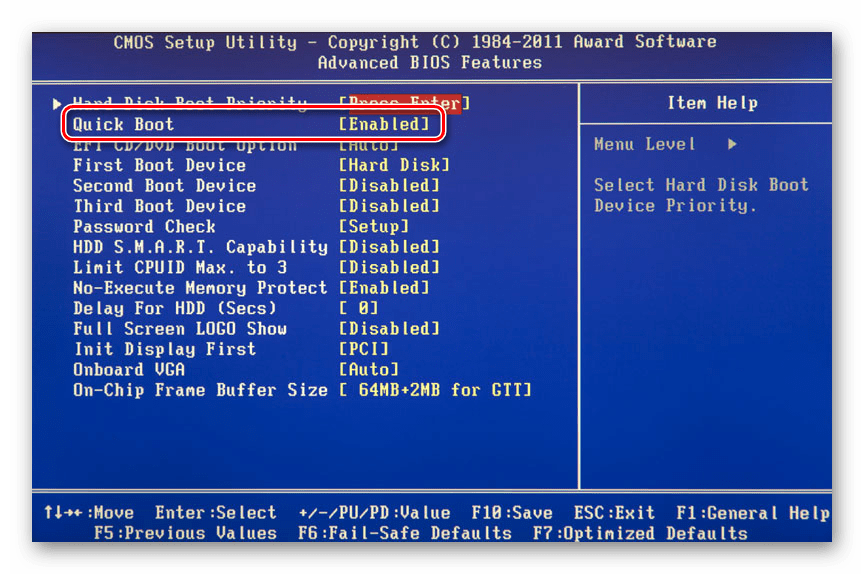
Вариант 2: Включение функции «Deep Sleep»
Питание с портов компьютера после его выключения может не пропадать в том случае, если в BIOS / UEFI отключена функция «Deep Sleep». Именно она контролирует поведение устройства при выключении. Соответственно, если предыдущий способ решения поставленной задачи вам не помог, воспользуйтесь этим. Первостепенно необходимо будет войти в BIOS компьютера. На каждом устройстве это делается по-разному, но суть одна — необходимо нажать специальную клавишу во время запуска. Есть и альтернативный метод, подразумевающий использование среды восстановления. Подробнее об этом рассказывается в другой статье на нашем сайте, при необходимости можете воспользоваться ссылкой ниже, чтобы ознакомиться с ней.
Подробнее: Как войти в BIOS на компьютере / ноутбуке
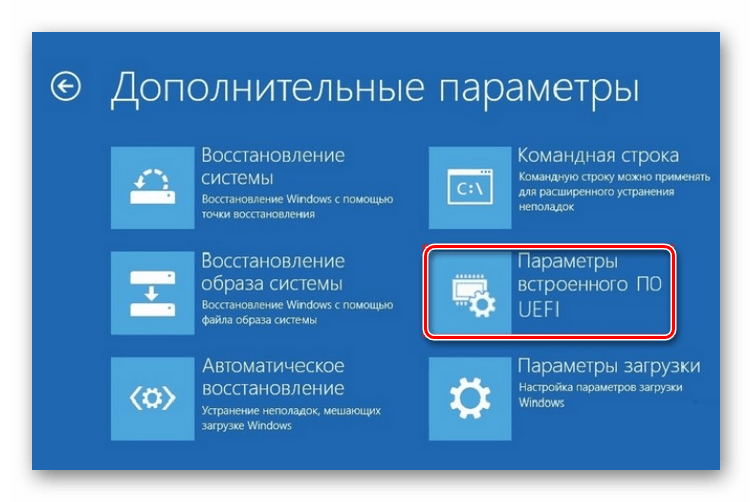
Как только вы попадете в систему ввода и вывода, необходимо будет найти специальный параметр, отвечающий за «глубокий сон». В каждой версии BIOS / UEFI его месторасположение и название отличается, поэтому предоставить точную инструкцию не получится. Нужно искать параметр, который будет иметь одно из следующих названий: «Deep Sleep», «ErP», «Глубокий режим сна», «Deeper Sleep», «C3 ACPI», «C4 ACPI», «+5VSB», «Deep S4». Он может располагаться в одном из следующих разделов: «Power», «Конфигурация ACPI», «Advenced», «Config».
Как только вы найдете нужный параметр, измените его значение на «Включено». Если у вас английская версия системы ввода и вывода, это значение будет называться «Enabled».
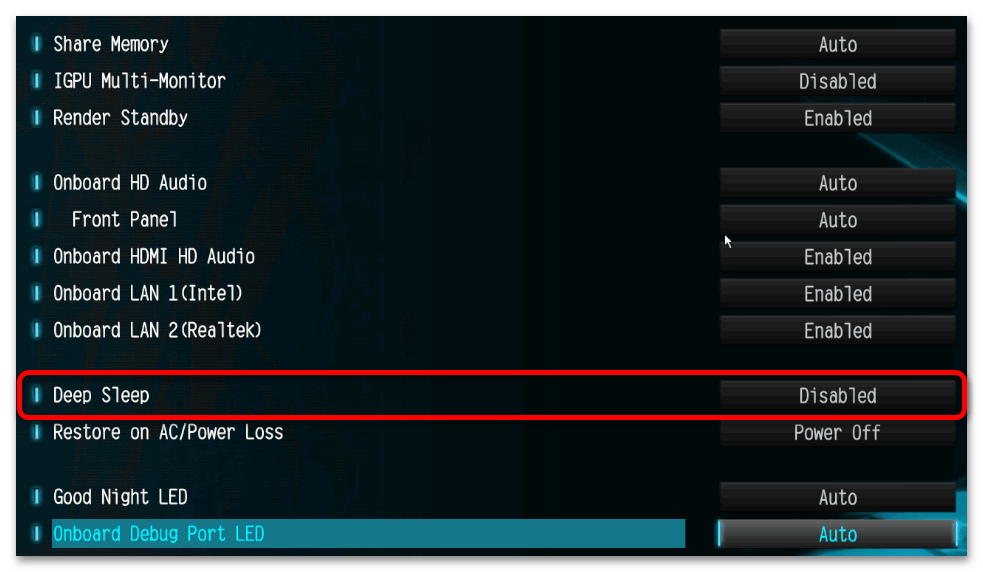
Примечание! Не во всех версиях BIOS / UEFI можно пользоваться мышкой для навигации. В таком случае для перемещения необходимо задействовать стрелки на клавиатуре, а для выбора новых значений — клавишу Enter.
После того как режим «Deep Sleep» будет включен, необходимо сохранить внесенные изменения. Делается это в специальном меню выхода, но в качестве альтернативы можно воспользоваться клавишей F10.
Наша группа в TelegramПолезные советы и помощь
Реализация DI в PHP
Jason-Webb 13.05.2025
Когда я начинал писать свой первый крупный PHP-проект, моя архитектура напоминала запутаный клубок спагетти. Классы создавали другие классы внутри себя, зависимости жостко прописывались в коде, а о. . .
Обработка изображений в реальном времени на C# с OpenCV
stackOverflow 13.05.2025
Объединение библиотеки компьютерного зрения OpenCV с современным языком программирования C# создаёт симбиоз, который открывает доступ к впечатляющему набору возможностей. Ключевое преимущество этого. . .
POCO, ACE, Loki и другие продвинутые C++ библиотеки
NullReferenced 13.05.2025
В C++ разработки существует такое обилие библиотек, что порой кажется, будто ты заблудился в дремучем лесу. И среди этого многообразия POCO (Portable Components) – как маяк для тех, кто ищет. . .
Паттерны проектирования GoF на C#
UnmanagedCoder 13.05.2025
Вы наверняка сталкивались с ситуациями, когда код разрастается до неприличных размеров, а его поддержка становится настоящим испытанием. Именно в такие моменты на помощь приходят паттерны Gang of. . .
Создаем CLI приложение на Python с Prompt Toolkit
py-thonny 13.05.2025
Современные командные интерфейсы давно перестали быть черно-белыми текстовыми программами, которые многие помнят по старым операционным системам. CLI сегодня – это мощные, интуитивные и даже. . .
Конвейеры ETL с Apache Airflow и Python
AI_Generated 13.05.2025
ETL-конвейеры – это набор процессов, отвечающих за извлечение данных из различных источников (Extract), их преобразование в нужный формат (Transform) и загрузку в целевое хранилище (Load). . . .
Выполнение асинхронных задач в Python с asyncio
py-thonny 12.05.2025
Современный мир программирования похож на оживлённый мегаполис – тысячи процессов одновременно требуют внимания, ресурсов и времени. В этих джунглях операций возникают ситуации, когда программа. . .
Работа с gRPC сервисами на C#
UnmanagedCoder 12.05.2025
gRPC (Google Remote Procedure Call) — открытый высокопроизводительный RPC-фреймворк, изначально разработанный компанией Google. Он отличается от традиционых REST-сервисов как минимум тем, что. . .
CQRS (Command Query Responsibility Segregation) на Java
Javaican 12.05.2025
CQRS — Command Query Responsibility Segregation, или разделение ответственности команд и запросов. Суть этого архитектурного паттерна проста: операции чтения данных (запросы) отделяются от операций. . .
Шаблоны и приёмы реализации DDD на C#
stackOverflow 12.05.2025
Когда я впервые погрузился в мир Domain-Driven Design, мне показалось, что это очередная модная методология, которая скоро канет в лету. Однако годы практики убедили меня в обратном. DDD — не просто. . .
Горит мышка после выключения компьютера
3moRtal
Пользователь
Регистрация:
17.07.2013
Сообщения: 366
Рейтинг: -4
Регистрация:
17.07.2013
Сообщения: 366
Рейтинг: -4
Впервые поставил Windows 10 и появилась эта «проблема». Никогда такого не было), почему это произошло после установки вин10 и как фиксануть, даже повербанк кажись заряжается с оффнутым ПК
zagred
Пользователь
Регистрация:
20.07.2015
Сообщения: 17921
Рейтинг: 4880
Регистрация:
20.07.2015
Сообщения: 17921
Рейтинг: 4880
Nightling
Пользователь
Регистрация:
11.08.2018
Сообщения: 22514
Рейтинг: 7036
Регистрация:
11.08.2018
Сообщения: 22514
Рейтинг: 7036
3moRtal сказал(а):↑
Впервые поставил Windows 10 и появилась эта «проблема». Никогда такого не было), почему это произошло после установки вин10 и как фиксануть, даже повербанк кажись заряжается с оффнутым ПК
Нажмите, чтобы раскрыть…
решение инженерное и невероятно сложное
tipa_nikXD
Пользователь
Регистрация:
29.11.2019
Сообщения: 812
Рейтинг: 467
Регистрация:
29.11.2019
Сообщения: 812
Рейтинг: 467
3moRtal
Пользователь
Регистрация:
17.07.2013
Сообщения: 366
Рейтинг: -4
Регистрация:
17.07.2013
Сообщения: 366
Рейтинг: -4
tipa_nikXD сказал(а):↑
не ставить шпионское ПО?
Нажмите, чтобы раскрыть…
шпионское(с офф сайта)
DalDal
Пользователь
Регистрация:
24.02.2016
Сообщения: 9892
Рейтинг: 3094
Нарушения: 60
Регистрация:
24.02.2016
Сообщения: 9892
Рейтинг: 3094
Нарушения: 60
tipa_nikXD сказал(а):↑
не ставить шпионское ПО?
Нажмите, чтобы раскрыть…
Думаешь агенты надо подслушивают через мышку
tipa_nikXD
Пользователь
Регистрация:
29.11.2019
Сообщения: 812
Рейтинг: 467
Регистрация:
29.11.2019
Сообщения: 812
Рейтинг: 467
3moRtal сказал(а):↑
шпионское(с офф сайта)
Нажмите, чтобы раскрыть…
антивирус Avast тоже с офф сайта челиками скачивался.
DalDal сказал(а):↑
Думаешь агенты надо подслушивают через мышку
Нажмите, чтобы раскрыть…
Ну так через ЛГБТ подсветку, как Fusion от Gigabyte.
h1_tech_1mba
Пользователь
Регистрация:
27.02.2019
Сообщения: 6707
Рейтинг: 3367
Регистрация:
27.02.2019
Сообщения: 6707
Рейтинг: 3367
а вытащить мышку из юсб шо так сложно?
Bad_Juju
Пользователь
Регистрация:
23.11.2018
Сообщения: 7308
Рейтинг: 3095
Регистрация:
23.11.2018
Сообщения: 7308
Рейтинг: 3095
У меня тоже когда пк выключен мышка загорается если нажать на неё, очень раздражает иногда, приходится либо переподключать мышку либо пк включать и выключать
DalDal
Пользователь
Регистрация:
24.02.2016
Сообщения: 9892
Рейтинг: 3094
Нарушения: 60
Регистрация:
24.02.2016
Сообщения: 9892
Рейтинг: 3094
Нарушения: 60
tipa_nikXD сказал(а):↑
антивирус Avast тоже с офф сайта челиками скачивался.
Ну так через ЛГБТ подсветку, как Fusion от Gigabyte.
Нажмите, чтобы раскрыть…
Всегда думал что с этой лгбт подсветкой что то неладно и никогда ничего с ней не покупал)
3moRtal
Пользователь
Регистрация:
17.07.2013
Сообщения: 366
Рейтинг: -4
Регистрация:
17.07.2013
Сообщения: 366
Рейтинг: -4
tipa_nikXD сказал(а):↑
антивирус Avast тоже с офф сайта челиками скачивался.
Ну так через ЛГБТ подсветку, как Fusion от Gigabyte.
Нажмите, чтобы раскрыть…
10 лет на авасте 0 проблем, вкусовщина
h1_tech_1mba сказал(а):↑
а вытащить мышку из юсб шо так сложно?
Нажмите, чтобы раскрыть…
тяжкий труд получается
tipa_nikXD
Пользователь
Регистрация:
29.11.2019
Сообщения: 812
Рейтинг: 467
Регистрация:
29.11.2019
Сообщения: 812
Рейтинг: 467
DalDal сказал(а):↑
Всегда думал что с этой лгбт подсветкой что то неладно и никогда ничего с ней не покупал)
Нажмите, чтобы раскрыть…
Сейчас чуть ли не каждый софт пытается собирать персональные данные. Вот я лично ниразу 10ткой не пользовался и подобные темы только настораживают, такое впечатление что винда не вырубает системник а лишь уводит в некую форму гибернации и шарит по архиву с порнушкой. Лично мой выбор: сидеть на 7рке и перескакивать на Unix систему как будет новое железо.
Doofy Gilmore
Пользователь
Регистрация:
17.05.2013
Сообщения: 2807
Рейтинг: 2113
Регистрация:
17.05.2013
Сообщения: 2807
Рейтинг: 2113
у меня на прошлой материнке так было, но это типа ее фича — при выключенном компе можно было заряжать телефон с провода, который в юзб торчит, а с новой материнкой нет этой фичи к сожалению, еще и с гибернации выходит только на кнопку включения
Lenex
Пользователь
Регистрация:
11.08.2013
Сообщения: 8075
Рейтинг: 3551
Регистрация:
11.08.2013
Сообщения: 8075
Рейтинг: 3551
Хз у меня подсветка на клавиатуре бывает не тухнет.Просто выключаю сеть и все
3moRtal
Пользователь
Регистрация:
17.07.2013
Сообщения: 366
Рейтинг: -4
Регистрация:
17.07.2013
Сообщения: 366
Рейтинг: -4
th1s_1s_LAV сказал(а):↑
у меня на прошлой материнке так было, но это типа ее фича — при выключенном компе можно было заряжать телефон с провода, который в юзб торчит, а с новой материнкой нет этой фичи к сожалению, еще и с гибернации выходит только на кнопку включения
Нажмите, чтобы раскрыть…
точно гибернация, в настройках можно пошаманить, мож из-за этого, хотя заряжать что то, пока он оффнут, норм тема, вроде как заряжает, ну раз ПБ горел на фулл, то зарядил
Constance
Пользователь
Регистрация:
13.06.2014
Сообщения: 2817
Рейтинг: 373
Нарушения: 1000
Регистрация:
13.06.2014
Сообщения: 2817
Рейтинг: 373
Нарушения: 1000
3moRtal сказал(а):↑
Впервые поставил Windows 10 и появилась эта «проблема». Никогда такого не было), почему это произошло после установки вин10 и как фиксануть, даже повербанк кажись заряжается с оффнутым ПК
Нажмите, чтобы раскрыть…
выключи питание юсб в настройках мамки
Rango83
Пользователь
Регистрация:
21.11.2016
Сообщения: 217
Рейтинг: 174
Регистрация:
21.11.2016
Сообщения: 217
Рейтинг: 174
3moRtal сказал(а):↑
Впервые поставил Windows 10 и появилась эта «проблема». Никогда такого не было), почему это произошло после установки вин10 и как фиксануть, даже повербанк кажись заряжается с оффнутым ПК
Нажмите, чтобы раскрыть…
Через БИОС вырубал, тоже светилась клавиатура и мышка, погугли
Moonlight :З
Пользователь
Регистрация:
29.03.2013
Сообщения: 502
Рейтинг: 129
Регистрация:
29.03.2013
Сообщения: 502
Рейтинг: 129
В биосе выключаешь «зарядка устройств usb в режиме s5»
Тема закрыта
-
Заголовок
Раздел
Ответов Просмотров
Последнее сообщение
-
Сообщений: 16
13 May 2025 в 23:26Сообщений:16
Просмотров:22
-
Сообщений: 4
13 May 2025 в 23:25 -
Сообщений: 21
13 May 2025 в 22:51Сообщений:21
Просмотров:41
-
Сообщений: 3
13 May 2025 в 22:33Сообщений:3
Просмотров:16
-
Сообщений: 20
13 May 2025 в 22:23Сообщений:20
Просмотров:34
Содержание
- Светится мышка при выключенном компьютере windows 10
- Как сделать, чтобы не светилась?
- Лайфхак «Как выключить подсветку мышки при выключенном компьютере».
- Итак исправляем проблему.
- После выключения компьютера подсветка на мышки продолжает гореть
- Решение
- Решение
- Не отключается подсветка мыши при выключении компьютера windows 10
- После выключения компьютера подсветка на мышки продолжает гореть
- Решение
- Решение
- Светится мышка при выключенном компьютере windows 10
- Как сделать, чтобы не светилась?
- После выключения компьютера мышь или клавиатура светятся
- Почему индикатор мыши не выключается при выключении компьютера?
- 8 ответов
- Не выключается компьютер после завершения работы, что делать?
- Как выключить компьютер или ноутбук если он не выключается через кнопку «Пуск»?
- Не выключается компьютер после завершения работы windows 10, экран погас но лампочки на оборудовании горят
- Гибридный спящий режим в windows 10 что это?
- Почему компьютер включается сам по себе windows 10 как это исправить?
- Компьютер или ноутбук долго включается и долго не выключается через меню «Пуск» завершение работы в Windows 10 что делать?
Светится мышка при выключенном компьютере windows 10

Иногда компьютер под управлением Windows 10 не выключает питание полностью, оставляя подключенной всю внешнюю периферию: клавиатуры, мышки, внешние жесткие диски. Если в случае с устройствами ввода это не так критично – худшее, что может случится, это ваше раздражение от горящих светодиодов на клавиатуре и мышке – то для внешних жестких дисков это может приводить к уменьшению срока их службы. Исправить это можно следующим образом.
Нажмите кнопку выключения компьютера с жатой клавишей Shift. В таком режиме компьютер выключается, не сохраняя файлы необходимые для быстрой повторной загрузки. Если после такого выключения вся USB-периферия отключилась, то проблема кроется в режиме гибернации, который стоит отключить.
Сделать это можно в настройках электропитания или введя в терминале команду: powercfg -h off. Отключение гибернации увеличит время загрузки компьютера, но, если вы используете современные SSD-диски, то скорей всего этого даже не заметите.
Если это не решило проблему, то откройте реестр Windows 10 и перейдите по адресу HKLMSystemCurrentControlSetControlPower. Найдите файл CsEnabled и замените его значение с 1 на 0.

После этих настроек компьютер должен гарантировано полностью отключатся при завершении работы. Если этого не происходит, то обратитесь в техподдержку или переустановите Windows.
Горит светодиод мышки и(или) клавиатуры после отключения питания?
Нет, это не поломка и не глюк компьютера! Все дело в том, что практически все материнские платы, будь то компьютера или ноутбука, могут подавать напряжение на USB разъёмы даже при отключенном питании платы. Сделано это на тот случай, если вы захотите подключить к USB разъёму, например, планшет или смартфон для подзарядки. В таком случае вам не придется каждый раз включать компьютер, чтоб подзарядить внешний гаджет.
Итак, что же нужно сделать, чтобы при выключении компьютера отключалось питание USB портов?
Если у вас обычный настольный ПК или ноутбук:
Надо зайти в BIOS материнской платы и перейти в раздел «Advanced» или «Power Management», обычно там находятся настройки USB контроллера. Далее надо найти пункт ErP и установить его в Disabled.
Если у вас материнская плата фирмы ASRock (не все модели), то для отключения питания USB надо будет найти пункт On/Off Play и установить Disabled, а если такого нет, то пункт Deep Sx установить в Enabled. Найти данные опции можно по следующему пути:
Advanced > South Bridge Configuration > On/Off Play
Advanced > South Bridge Configuration > Deep Sx
Может оказаться и так, что BIOS платы не содержит данных опций, тогда отключать питание придется непосредственно на материнской плате. (только для настольный ПК)
Найдите на плате джампер с подобной* надписью JUSB_PW1 или PS2_USB_PWR1, переставьте его в положение 1-2 как показано на картинке.
* Надпись возле джампера у разных производителей материнских плат может отличаться! Если у вас не такая надпись и есть сомнения, то лучше найти руководство пользователя к плате и уточнить предназначение джампера! Например, на плате может быть похожий джампер сброса BIOS и др.
Надеюсь, что у Вас всё получилось!
Ну, а если нет, то поищите внимательней перемычку, она точно хорошенько спряталась! Питание USB портов при отключенном компьютере 100% должно отключаться.
Современные клавиатуры давно перестали быть просто устройством для вода информации. Теперь это средство самовыражения, так как эти гаджеты обладают самыми разными формами и расцветками. Нередко клавиатуры делаются с разноцветной подсветкой, которая, несомненно, украшает рабочий стол.
Разноцветное свечение несомненный плюс для данного девайса, однако, бывают ситуации, когда компьютер выключен, а подсветка не выключается, раздражая своим круглосуточным свечением. Почему светится клавиатура при выключенном компьютере?
Светится клавиатура при выключенном компьютере — нормально ли это?
Свечение подсветки после выключения компьютера это нормальное явление, особенно у тех. кто только переустановил Windows¸и некоторые настройки на операционной системе сбились.
СПРАВКА! Обычно данная проблема возникает после переустановки Windows или установки настроек системы «по умолчанию».
Причиной свечения является подача напряжения на USB-порт после выключения устройства. Данную функцию можно отключить в BIOS, однако, осуществлять такую настройку не рекомендуется, так как неопытный пользователь может изменить важный параметр, который нарушит функционирование всей системы.
Как сделать, чтобы не светилась?
Существует несколько способ убрать свечение.
Самый очевидный способ — это выключение питания самого ПК. Для этого достаточно вынуть шнур из розетки или отключить блок питания. Данный способ подходит не всем, так как он делает процесс включения ПК дольше.
Достаточно вытащить USB-кабель из разъема, и питание прекратится. Данный способ тоже может подходить не всем, так как каждый раз при работе с компьютером придется подключать устройства заново. А также возможно нарушение параметров и пользователю придется не только подключать девайсы заново, но и производить настройку.
- Отключение подсветки на клавиатуре
На некоторых гаджетах есть отдельная возможность отключать свечение как программно или аппаратно. Для отключения подсветки программно, необходимо воспользоваться специальным приложением, в котором помимо настроек подсветки могут быть и параметры клавиатуры, а также назначения клавиш и т.д.
СПРАВКА! Некоторые девайсы имеют возможность аппаратного выключения подсветки. Делается это нажатием специальной кнопки на корпусе устройства.
Данный способ не является универсальным, так как для некоторых моделей может отсутствовать как кнопка выключения подсветки, так и соответствующее приложение.
Проблема может решить, если зайти в «Параметры системы» и найти функцию «Включить быстрый запуск». Если снять галочку с данного пункта, то питание на USB поступать не будет.
Источник
Лайфхак «Как выключить подсветку мышки при выключенном компьютере».
Наверное многим знакома такая ситуация, когда вот засиделся допоздна за компьютером и хочется побыстрее прыгнуть в кровать в объятия Морфея* (*»Бог сна», а не то что вы подумали!). Так вот хочется побыстрее лечь спать, а не дожидаться полного выключения ПК, чтобы выключить его потом от розетки. Охота нажать на завершение работы и уже наслаждаться сном, пока Windows постепенно завершит работу компьютера. Иногда на это уходит несколько минут.
Но некоторые пользователи так не могут сделать и вынуждены дожидаться полного завершения работы ПК, чтобы отсоединить его от энергетической сети для того, чтобы погасла мышка. Ведь у многих мышка автоматически не гаснет и ночью освещает всю комнату светом. Хоть сет и приглушённый, но многим он не приятен в темноте. А у некоторых же есть мигающие мышки! Которые постоянно меняют цвет. Представляете какая «цветомузыка» у них творится по ночам?
Итак исправляем проблему.
Для того, чтобы с выключением компьютера гасла и мышка, надо немного покопашиться в биосе.
В зависимости от версии биоса, конкретные шаги будут в них разница, но принцип у всех один — нужно ограничит энергопотребление в режиме выключенного компьютера.
1. Зайти в БИОС. В 99% случаев это происходит путем нажатия кнопки Delete при запуске компьютера.
2. В зависимости от версии биоса надо:
- Активировать режим сна. После активации мышка светиться гореть при ВЫКЛЮЧЕННОМ компьютере. И станет гореть лишь при включение компьютера. Поэтому отсоединять его от электросети станет не обязательно.
Источник
После выключения компьютера подсветка на мышки продолжает гореть
Продолжает работать после выключения
Доброго времени суток, столкнулся с такой проблемой, что после выключения портативного устройства.
После выключения пк продолжает работать
После выключения Пк, он продолжает работать? как решить эту проблему? мать: asus p8z77 pro проц.
Блок питания продолжает работать после выключения ПК
После нажатия кнопки «завершение работы» или «спящий режим» компьютер выключается, все кулеры.
Решение
Егор Щербанов, На вашей материнке есть джамперы, которыми можно выбирать питание USB и PS/2 +5V или +5VSB. По умолчанию стоит +5VSB. Надо переставить джамперы в другое положение.
Много раз эту байку слышал но у меня эта опция вообще ни на что не влияет. А на питание USB в нашем случае и не может влиять. Так как питание на USB идёт напрямую от БП и никакие заклинания биоса ничего изменить не смогут.
Добавлено через 23 секунды
mol61, Спасибо большое за ваш ответ. Скажите пожалуйста как выглядит джампер?
c181umz, erp никак не влияет на питание мыши, ко сожалению.
Решение
Свини, это ты о чём? холивара не будет!
Не прошло!
Ноутбук Toshiba не выключется, продолжает гореть LED-индикатор
На днях возникла проблема. Периодически при выключении ноутбука не гаснет световой индикатор. То.
Не останавливаются куллеры после выключения компьютера
Всем привет, я сам не русский и дабы много не писать я снял на видео суть своей проблемы. А если.
После выключения компьютера отваливается SSD
Пару дней назад не смог включить компьютер. Полез в БИОС, он диск видит, а diskpart его не видит.
После выключения компьютера, не грузится с SSD
Добрый день! Итак, был куплен SSD Plextor M6S. Поставил Windows 7. Первый день было все нормально.
После выключения компьютера он заново включается
Здравствуйте. Компьютер собран в 2014 году и уже через три месяца после сборки у него появился.
После выключения компьютера он сразу же включается
Здравствуйте, форумчане! У меня такая проблема,что когда я выключаю компьютер он сразу же.
Источник
Не отключается подсветка мыши при выключении компьютера windows 10
После выключения компьютера подсветка на мышки продолжает гореть
Продолжает работать после выключения
Доброго времени суток, столкнулся с такой проблемой, что после выключения портативного устройства.
После выключения пк продолжает работать
После выключения Пк, он продолжает работать? как решить эту проблему? мать: asus p8z77 pro проц.
Блок питания продолжает работать после выключения ПК
После нажатия кнопки «завершение работы» или «спящий режим» компьютер выключается, все кулеры.
Решение
Егор Щербанов, На вашей материнке есть джамперы, которыми можно выбирать питание USB и PS/2 +5V или +5VSB. По умолчанию стоит +5VSB. Надо переставить джамперы в другое положение.
Много раз эту байку слышал но у меня эта опция вообще ни на что не влияет. А на питание USB в нашем случае и не может влиять. Так как питание на USB идёт напрямую от БП и никакие заклинания биоса ничего изменить не смогут.
Добавлено через 23 секунды
mol61, Спасибо большое за ваш ответ. Скажите пожалуйста как выглядит джампер?
c181umz, erp никак не влияет на питание мыши, ко сожалению.
Решение
Свини, это ты о чём? холивара не будет!
Заказываю контрольные, курсовые, дипломные и любые другие студенческие работы здесь или здесь.
Ноутбук Toshiba не выключется, продолжает гореть LED-индикатор
На днях возникла проблема. Периодически при выключении ноутбука не гаснет световой индикатор. То.

Не останавливаются куллеры после выключения компьютера
Всем привет, я сам не русский и дабы много не писать я снял на видео суть своей проблемы. А если.
После выключения компьютера отваливается SSD
Пару дней назад не смог включить компьютер. Полез в БИОС, он диск видит, а diskpart его не видит.
После выключения компьютера, не грузится с SSD
Добрый день! Итак, был куплен SSD Plextor M6S. Поставил Windows 7. Первый день было все нормально.
После выключения компьютера он заново включается
Здравствуйте. Компьютер собран в 2014 году и уже через три месяца после сборки у него появился.
После выключения компьютера он сразу же включается
Здравствуйте, форумчане! У меня такая проблема,что когда я выключаю компьютер он сразу же.
Светится мышка при выключенном компьютере windows 10

Иногда компьютер под управлением Windows 10 не выключает питание полностью, оставляя подключенной всю внешнюю периферию: клавиатуры, мышки, внешние жесткие диски. Если в случае с устройствами ввода это не так критично – худшее, что может случится, это ваше раздражение от горящих светодиодов на клавиатуре и мышке – то для внешних жестких дисков это может приводить к уменьшению срока их службы. Исправить это можно следующим образом.
Нажмите кнопку выключения компьютера с жатой клавишей Shift. В таком режиме компьютер выключается, не сохраняя файлы необходимые для быстрой повторной загрузки. Если после такого выключения вся USB-периферия отключилась, то проблема кроется в режиме гибернации, который стоит отключить.
Если это не решило проблему, то откройте реестр Windows 10 и перейдите по адресу HKLMSystemCurrentControlSetControlPower. Найдите файл CsEnabled и замените его значение с 1 на 0.

После этих настроек компьютер должен гарантировано полностью отключатся при завершении работы. Если этого не происходит, то обратитесь в техподдержку или переустановите Windows.
Горит светодиод мышки и(или) клавиатуры после отключения питания?
Нет, это не поломка и не глюк компьютера! Все дело в том, что практически все материнские платы, будь то компьютера или ноутбука, могут подавать напряжение на USB разъёмы даже при отключенном питании платы. Сделано это на тот случай, если вы захотите подключить к USB разъёму, например, планшет или смартфон для подзарядки. В таком случае вам не придется каждый раз включать компьютер, чтоб подзарядить внешний гаджет.
Итак, что же нужно сделать, чтобы при выключении компьютера отключалось питание USB портов?
Если у вас обычный настольный ПК или ноутбук:
Надо зайти в BIOS материнской платы и перейти в раздел «Advanced» или «Power Management», обычно там находятся настройки USB контроллера. Далее надо найти пункт ErP и установить его в Disabled.

Если у вас материнская плата фирмы ASRock (не все модели), то для отключения питания USB надо будет найти пункт On/Off Play и установить Disabled, а если такого нет, то пункт Deep Sx установить в Enabled. Найти данные опции можно по следующему пути:
Advanced > South Bridge Configuration > On/Off Play
Advanced > South Bridge Configuration > Deep Sx

Может оказаться и так, что BIOS платы не содержит данных опций, тогда отключать питание придется непосредственно на материнской плате. (только для настольный ПК)
Найдите на плате джампер с подобной* надписью JUSB_PW1 или PS2_USB_PWR1, переставьте его в положение 1-2 как показано на картинке.

* Надпись возле джампера у разных производителей материнских плат может отличаться! Если у вас не такая надпись и есть сомнения, то лучше найти руководство пользователя к плате и уточнить предназначение джампера! Например, на плате может быть похожий джампер сброса BIOS и др.
Надеюсь, что у Вас всё получилось!
Ну, а если нет, то поищите внимательней перемычку, она точно хорошенько спряталась! Питание USB портов при отключенном компьютере 100% должно отключаться.

Современные клавиатуры давно перестали быть просто устройством для вода информации. Теперь это средство самовыражения, так как эти гаджеты обладают самыми разными формами и расцветками. Нередко клавиатуры делаются с разноцветной подсветкой, которая, несомненно, украшает рабочий стол.
Разноцветное свечение несомненный плюс для данного девайса, однако, бывают ситуации, когда компьютер выключен, а подсветка не выключается, раздражая своим круглосуточным свечением. Почему светится клавиатура при выключенном компьютере?
Светится клавиатура при выключенном компьютере — нормально ли это?
Свечение подсветки после выключения компьютера это нормальное явление, особенно у тех. кто только переустановил Windows¸и некоторые настройки на операционной системе сбились.
СПРАВКА! Обычно данная проблема возникает после переустановки Windows или установки настроек системы «по умолчанию».
Причиной свечения является подача напряжения на USB-порт после выключения устройства. Данную функцию можно отключить в BIOS, однако, осуществлять такую настройку не рекомендуется, так как неопытный пользователь может изменить важный параметр, который нарушит функционирование всей системы.
Как сделать, чтобы не светилась?
Существует несколько способ убрать свечение.
Самый очевидный способ — это выключение питания самого ПК. Для этого достаточно вынуть шнур из розетки или отключить блок питания. Данный способ подходит не всем, так как он делает процесс включения ПК дольше.

Достаточно вытащить USB-кабель из разъема, и питание прекратится. Данный способ тоже может подходить не всем, так как каждый раз при работе с компьютером придется подключать устройства заново. А также возможно нарушение параметров и пользователю придется не только подключать девайсы заново, но и производить настройку.
На некоторых гаджетах есть отдельная возможность отключать свечение как программно или аппаратно. Для отключения подсветки программно, необходимо воспользоваться специальным приложением, в котором помимо настроек подсветки могут быть и параметры клавиатуры, а также назначения клавиш и т.д.
СПРАВКА! Некоторые девайсы имеют возможность аппаратного выключения подсветки. Делается это нажатием специальной кнопки на корпусе устройства.
Данный способ не является универсальным, так как для некоторых моделей может отсутствовать как кнопка выключения подсветки, так и соответствующее приложение.
Проблема может решить, если зайти в «Параметры системы» и найти функцию «Включить быстрый запуск». Если снять галочку с данного пункта, то питание на USB поступать не будет.
После выключения компьютера мышь или клавиатура светятся
Горит светодиод мышки и(или) клавиатуры после отключения питания?
Нет, это не поломка и не глюк компьютера! Все дело в том, что практически все материнские платы, будь то компьютера или ноутбука, могут подавать напряжение на USB разъёмы даже при отключенном питании платы. Сделано это на тот случай, если вы захотите подключить к USB разъёму, например, планшет или смартфон для подзарядки. В таком случае вам не придется каждый раз включать компьютер, чтоб подзарядить внешний гаджет.
Итак, что же нужно сделать, чтобы при выключении компьютера отключалось питание USB портов?
Если у вас обычный настольный ПК или ноутбук:
Надо зайти в BIOS материнской платы и перейти в раздел «Advanced» или «Power Management», обычно там находятся настройки USB контроллера. Далее надо найти пункт ErP и установить его в Disabled.

Если у вас материнская плата фирмы ASRock (не все модели), то для отключения питания USB надо будет найти пункт On/Off Play и установить Disabled, а если такого нет, то пункт Deep Sx установить в Enabled. Найти данные опции можно по следующему пути:
Advanced > South Bridge Configuration > On/Off Play
Advanced > South Bridge Configuration > Deep Sx

Может оказаться и так, что BIOS платы не содержит данных опций, тогда отключать питание придется непосредственно на материнской плате. (только для настольный ПК)
Найдите на плате джампер с подобной* надписью JUSB_PW1 или PS2_USB_PWR1, переставьте его в положение 1-2 как показано на картинке.

* Надпись возле джампера у разных производителей материнских плат может отличаться! Если у вас не такая надпись и есть сомнения, то лучше найти руководство пользователя к плате и уточнить предназначение джампера! Например, на плате может быть похожий джампер сброса BIOS и др.
Надеюсь, что у Вас всё получилось!
Ну, а если нет, то поищите внимательней перемычку, она точно хорошенько спряталась! Питание USB портов при отключенном компьютере 100% должно отключаться.
Почему индикатор мыши не выключается при выключении компьютера?
Почему красный светодиод оптической мыши не выключается после выключения компьютера?
8 ответов
светодиод оптической мыши остается включенным, так как сама мышь все еще питается.
просто потому, что компьютер выключен, это не обязательно означает, что питание USB отключается. Это делается так, что сила ключ на некоторых клавиатурах можно использовать для того чтобы повернуть компьютер дальше.
и почему он горит? Простой. Она красная. Почему трава остается зеленой.
ваш ноутбук или ПК есть USB-порт питания(для зарядки телефонов и устройств питания банка батареи), даже если система выключена
много компьютеров в эти дни, оставить питание на USB устройства. Это один из способов для компьютера, чтобы знать, что он должен проснуться.
2, никакой стандарт на насколько силы необходим для того чтобы определить что прибор «освещен». Например, на моих портах USB, если я подключаю динамики, которые питаются через USB, индикатор питания динамика остается включенным, когда мой компьютер переходит в спящий режим.
по определению, это безумие, и поэтому нет оснований полагать, что существует фактическая преднамеренная модель.
Сид может остаться дальше потому что мышь приведена в действие, да. Но это не очень хороший ответ почему это на. В конце концов, мышь нельзя использовать, когда компьютер выключен. Сид будучи дальше не обеспечивает никакое преимущество, и может быть досадой вечером.
таким образом, мышь должна быть в состоянии обратите внимание, что он не был опрошен хозяин в течение некоторого времени, и выключить светодиод. (Там могут быть даже другие способы в протоколе USB, чтобы сделать вывод, что хост не работает.)
эта функция может иметь диагностическое значение. Сид будучи дальше подтвердило бы что хозяин взаимодействует с мышью, не только обеспечивая силу. (Действительно полезное поведение было бы, когда мышь включена, чтобы мигать светодиод несколько раз, чтобы указать, » у меня есть власть и начали!»и затем поверните его если нет связи с хозяином.)
таким образом, другими словами, ваша мышь не достаточно сложна, чтобы реализовать поведение выключения светодиода, когда он не используется.
все, что вам нужно сделать, это изменить настройки в BIOS, в разделе USB устройств изменить на холостом ходу (на материнской плате) параметры питания отключен. Это, как правило, особенность материнских плат более высокого класса.
оно остается дальше потому что все еще сила в системе.
даже если вы отключите его от стены, это все равно займет минуту, потому что ваш компьютер имеет питание, скорее всего, хранится в конденсаторах питания. Чтобы слить его повторно нажмите кнопку питания.
однако это не важно, потому что это не вредит, но если вы хотите, чтобы выключить его пойти найти соответствующую настройку в BIOS.
эти ответы плохие и довольно оскорбительные.
Он явно не спрашивает, почему горит красный свет, или какие-либо технические детали о том, как мышь остается включенной, потому что она питается.
совершенно очевидно, что то, что он спрашивает, почему его ноутбук (или ОС) продолжает включать питание мыши, когда он выключает ее.
Это не важно, если его это так сильно беспокоит. Он явно не должен быть включен, когда компьютер выключен.
есть несколько причин, почему некоторые компьютеры оставить USB-устройства, даже если компьютер выключен. Одна из причин заключается в том, что вы можете включить компьютер через USB-устройства, например, нажав клавишу на клавиатуре. Другое, что вы можете держать зарядные устройства, такие как телефон / планшет, в то время как компьютер выключен.
для моего стационарного, я был в состоянии настроить эту настройку в bios. Для моего ноутбука я до сих пор не понял, как его изменить. Он остается включенным, даже когда ноутбук включен батарея. Очевидно, я не хочу, чтобы моя мышь потребляла батарею, пока компьютер выключен.
Я столкнулся с этой проблемой в чужих компьютерах и пришел к одному простому выводу. Проблема не находится в вашем компьютере, а скорее в Мыши. Я обнаружил, что изменение из USB-мышь фиксирует это. Мне нравится называть эту проблему «мышиной бессонницей».
Не выключается компьютер после завершения работы, что делать?
Привет, друзья! Сегодня поговорим о неполадках, связанных с ненормальным выключением компьютера. Поведение такое — после выбора «завершение работы» компьютер с windows выключается очень долго и видна надпись «завершение работы».
Другая особенность — компьютер выключен, но горят индикаторы на клавиатуре, мыши, наушниках и т.д. если это оборудование подключено к USB — портам. Так же к «аномальному» поведению компьютера можно отнести самостоятельное его включение и слишком долгое время ожидания при включении или выключении его.

Как выключить компьютер или ноутбук если он не выключается через кнопку «Пуск»?
Если компьютер или ноутбук не выключаются обычным способом нужно завершить работу по иному — на системном блоке нажать и держать кнопку включения/выключения, пока не погаснет. На ноутбуке дополнительно можно вытащить батарею из корпуса, если кнопка питания не реагирует.
Если проблема с кнопкой питания — проверяем ее настройки в текущем плане электропитания:

В ноутбуке проверяем и «настройки крышки» — при ее опускании исправный ноутбук должен переходить в спящий режим (или совсем выключается), а при открытии крышки должен просыпаться, если (если была выбрана гибернация). Потому как, если невыключенный ноутбук положить в сумку — он будет перегреваться и выйдет из строя.
Не выключается компьютер после завершения работы windows 10, экран погас но лампочки на оборудовании горят
Частое явление — выключили на ночь компьютер, экран погас, тишина, но горит клавиатура, мышь, наушники и все, что подключено к USB. Разработчики материнских плат учли пожелания пользователей ночью заряжать свои смартфоны и планшеты от портов USB.
Если вы не хотите использовать данную функцию — можно отключить ее либо через BIOS материнской платы, выбрав нужный пункт в настройках (Advanced Settings):

Пункт меню ищем внутри BIOS; суть — отключить питание портов USB от блока, когда компьютер выключен. Каждый производитель оформляет эти настройки по своему.
Если в BIOS их не найти, то можно попробовать найти физический способ переключения джамперов на материнской плате компьютера — суть та же только отключение питания не программное.

Но сначала нужно посмотреть документацию к материнской плате. Для каждого порта должно быть показано, в каком положении джампер должен находится, чтобы на него не шло дежурное питание.
Гибридный спящий режим в windows 10 что это?
На настольных компьютерах Windows 10 есть режим гибридного спящего режима; по умолчанию он включен. Эта настройка — нечто среднее между обычным спящим режимом и полным выключением компьютера. Призвана для более быстрого запуска, чтобы удивлять пользователя.
Компьютер запоминает все открытые программы, и копию своей оперативной памяти сохраняет на жесткий диск. И если на компьютере в настройках включен перевод компьютера в режим сна, то соответственно он будет переведен в гибридный спящий режим.
То есть электропитание не отключается полностью. Настройка гибридного спящего режима делается там же в параметрах «Сна»:

Чтобы полностью отключить питание — мы отменяем в настройках оба режима (спящий режим мы уже отключили навсегда), и не разрешаем теперь гибридный спящий режим.
Почему компьютер включается сам по себе windows 10 как это исправить?
Некоторое время назад, мне пожаловалась знакомая (после обновления до Windows 10) что ее компьютер теперь включается сам по себе, стоит только положить руки на стол.
У нее мышь лежит на столе, и хотя она ее не трогала, легкого сотрясения столешницы хватало, чтобы компьютер включался сам по себе. В этом случае давайте отключим настройку быстрого запуска:

Компьютер или ноутбук долго включается и долго не выключается через меню «Пуск» завершение работы в Windows 10 что делать?
Эти признаки косвенно указывают на более серьезные неполадки. Первая причина — программное обеспечение криво установленное на ПК (например, глючит антивирус). В этом случае следует почистить компьютер от лишнего и посмотреть, насколько улучшилась работа.

Вторая частая причина — вирусная атака. Есть в системе некий процесс, часто вредоносный, который мешает нормальному запуску и выключению компьютера. Скачиваем бесплатную утилиту аварийный диск с сайта Доктор Вэб (или аналогичный продукт от касперского), делаем загрузочную флешку и запускаем полную проверку. Это почти всегда дает результаты.
И самая неприятная третья причина — выход из строя секторов жесткого диска. Это значительно замедляет работу устройства. Как как делать тест и лечить жесткий диск я уже на своем блоге рассказывал. Последовательно выполняем эти три пункта — это сработает, проверено! Удачи!
Источник
На чтение6 мин
Опубликовано
Обновлено
Компьютеры Asus с операционной системой Windows 10 могут иногда столкнуться с проблемой, когда подсветка мыши не выключается после выключения компьютера. Эта проблема может быть довольно раздражающей, особенно если вы привыкли к тому, что ваша мышь выключается вместе с компьютером.
Существует несколько причин, почему подсветка мыши может оставаться включенной даже после выключения компьютера. Одной из самых распространенных причин может быть неправильная настройка BIOS. В некоторых моделях компьютеров Asus подсветка мыши может быть подключена к питанию непосредственно через BIOS, и если настройки BIOS некорректны, подсветка может оставаться включенной даже после выключения компьютера.
Еще одной возможной причиной может быть настройка питания в операционной системе Windows 10. В некоторых случаях система может быть настроена таким образом, что подсветка мыши не выключается при выключении компьютера. В такой ситуации, решение проблемы может быть достигнуто путем изменения настроек питания в Windows 10.
Если вы столкнулись с проблемой подсветки мыши, которая не выключается после выключения компьютера на вашем компьютере Asus с Windows 10, не паникуйте. В этой статье мы рассмотрим возможные причины этой проблемы и предложим решения, которые помогут избавиться от неприятного явления.
Почему подсветка мыши остается активной после выключения компьютера в Windows 10 на Asus: причины и решения
Многие пользователи компьютеров Asus сталкиваются с проблемой, когда подсветка мыши остается активной после выключения компьютера в операционной системе Windows 10. Эта проблема может вызывать дискомфорт и нежелательное потребление энергии. Рассмотрим возможные причины и решения этой проблемы.
Одной из возможных причин оставшейся активной подсветки мыши после выключения компьютера может быть наличие включенной опции «USB PowerShare» в BIOS-утилите. Эта опция позволяет заряжать устройства через порты USB, даже когда компьютер выключен. Для решения этой проблемы необходимо зайти в BIOS-утилиту, найти опцию «USB PowerShare» и отключить ее.
Еще одной возможной причиной является настройка питания в операционной системе. Если в настройках питания указано, что USB-порты должны оставаться включенными даже после выключения компьютера, мышь будет продолжать получать питание. Чтобы решить эту проблему, нужно зайти в настройки питания, открыть «Дополнительные параметры питания» и убедиться, что опция «USB-устройство должно быть включено, чтобы компьютер работал» отключена.
Если эти решения не помогли решить проблему, возможно, дело в самой мыши или ее драйверах. Попробуйте подключить другую мышь или обновить драйверы для текущей мыши.
В некоторых случаях проблема с оставшейся активной подсветкой мыши может быть вызвана ошибкой в операционной системе Windows 10. В этом случае, обновление операционной системы или установка последних патчей и обновлений может помочь решить проблему.
| Причина | Решение |
|---|---|
| Включенная опция «USB PowerShare» в BIOS-утилите | Отключить опцию «USB PowerShare» в BIOS-утилите |
| Настройка питания в операционной системе | Отключить опцию «USB-устройство должно быть включено, чтобы компьютер работал» в настройках питания |
| Проблема с мышью или драйверами | Подключить другую мышь или обновить драйверы |
| Ошибка в операционной системе Windows 10 | Обновить операционную систему или установить последние патчи и обновления |
Если ни одно из вышеперечисленных решений не решает проблему, рекомендуется обратиться за помощью к специалисту или службе поддержки Asus.
Проблема подсветки мыши после выключения компьютера в Windows 10 на Asus
Если при включении компьютера на Asus с операционной системой Windows 10 подсветка мыши не выключается, это может вызывать некоторые неудобства для пользователей. Постоянная подсветка мыши может быть раздражающей, особенно во время ночной работы или просмотра фильмов.
Существует несколько причин, по которым подсветка мыши может не выключаться после выключения компьютера:
- Настройки BIOS. В некоторых случаях, подсветка мыши может быть включена непосредственно в BIOS компьютера. Для решения этой проблемы, необходимо перейти в BIOS компьютера и отключить настройку подсветки мыши.
- Установленное ПО. Некоторые производители мышей предлагают дополнительное ПО для управления функциями мыши, включая подсветку. Если такое ПО установлено на компьютере и настроено на автоматическое включение подсветки после загрузки операционной системы, необходимо изменить соответствующие настройки в ПО или удалить его полностью.
Для решения проблемы подсветки мыши после выключения компьютера, можно использовать следующие рекомендации:
- Перейти в BIOS компьютера и проверить наличие настроек подсветки мыши. Если настройки есть, отключите их.
- Проверить наличие установленного ПО для управления мышью. Если такое ПО установлено, откройте его и проверьте настройки подсветки. Отключите функцию автоматического включения подсветки после загрузки операционной системы.
- Если ПО для управления мышью не установлено или отключение настроек подсветки не решает проблему, попробуйте обновить драйверы мыши. Для этого можно посетить официальный сайт производителя мыши и загрузить последние версии драйверов.
- Если все вышеперечисленные методы не помогли, можно попробовать переподключить мышь к компьютеру с помощью другого порта USB или использовать другую мышь.
Следуя указанным рекомендациям, вы сможете решить проблему подсветки мыши после выключения компьютера на Asus с операционной системой Windows 10. В случае, если ни одно из предложенных решений не работает, рекомендуется обратиться к производителю мыши или получить помощь от квалифицированного специалиста.
Причины, по которым подсветка мыши не выключается после выключения компьютера в Windows 10 на Asus:
- Неправильные настройки управления питанием
Одной из причин, по которым подсветка мыши не выключается после выключения компьютера, может быть наличие неправильных настроек управления питанием. Убедитесь, что в настройках питания выбрано правильное действие для мыши при выключении компьютера.
- Проблемы с драйверами мыши
Если у вас установлены устаревшие или поврежденные драйверы мыши, они могут вызывать проблемы с выключением подсветки. Рекомендуется обновить драйверы мыши до последней версии с официального веб-сайта производителя.
- Наличие специального программного обеспечения мыши
Если вы использовали специальное программное обеспечение для настройки подсветки мыши, оно может сохранять настройки после выключения компьютера. Проверьте наличие такого программного обеспечения на вашем компьютере и измените настройки в нем, чтобы выключить подсветку.
- Проблемы с BIOS или UEFI
Если приведенные выше решения не помогли, проблема может быть связана с настройками BIOS или UEFI. В этом случае рекомендуется обратиться к руководству пользователя вашего устройства или обратиться в службу поддержки Asus для получения дальнейшей помощи.
Чаще всего встречающиеся причины подсветки мыши после выключения компьютера в Windows 10 на Asus
Существует несколько причин, по которым подсветка мыши может оставаться включенной после выключения компьютера в Windows 10 на Asus:
- Настройки в Панели управления. Возможно, в настройках мыши в Панели управления включена опция «Подсветка мыши включена при выключенном компьютере». В этом случае, чтобы выключить подсветку, необходимо изменить соответствующую настройку.
- Программное обеспечение Asus. Некоторые модели компьютеров Asus имеют специальное программное обеспечение, которое управляет подсветкой мыши. Если это программное обеспечение установлено на вашем компьютере, возможно, оно сохраняет настройки подсветки и после выключения компьютера. В этом случае, вы можете изменить настройки подсветки с помощью программы Asus.
- Биос-настройки. В редких случаях, подсветка мыши может быть включена в Биос-настройках вашего компьютера Asus. В таком случае, вы можете изменить настройки подсветки, зайдя в Биос и отключив опцию, отвечающую за подсветку мыши.
- Проблемы с драйверами. Если у вас установлен неправильный или устаревший драйвер для мыши, это может привести к неправильной работе подсветки. В таком случае, рекомендуется обновить или переустановить драйверы для мыши.
Если подсветка мыши все еще остается включенной после применения всех возможных решений, возможно, у вас проблема со совместимостью оборудования или проблема, требующая профессионального ремонта. Рекомендуется обратиться в сервисный центр Asus или к компьютерному специалисту для дальнейшей диагностики и исправления проблемы.
